Highlight nguyên dòng trong Word là một kỹ thuật định dạng văn bản hữu ích, giúp người dùng dễ dàng làm nổi bật thông tin quan trọng. Việc này giúp cho việc đọc và xem xét tài liệu trở nên hiệu quả hơn, đặc biệt là với những văn bản dài và phức tạp. Có nhiều cách để tạo highlight nguyên dòng trong Word, từ sử dụng công cụ highlight có sẵn đến các thủ thuật định dạng nâng cao. Bài viết này sẽ hướng dẫn bạn chi tiết các phương pháp này, giúp bạn thành thạo kỹ thuật tạo highlight nguyên dòng trong Word.
Các Phương Pháp Tạo Highlight Nguyên Dòng Trong Word
Có nhiều cách để highlight nguyên dòng trong Word, phù hợp với nhiều nhu cầu và tình huống khác nhau. Dưới đây là một số phương pháp phổ biến và hiệu quả nhất:
- Sử dụng công cụ Text Highlighter: Đây là cách đơn giản và nhanh chóng nhất. Bạn chỉ cần chọn đoạn văn bản cần highlight và click vào biểu tượng Text Highlighter trên thanh công cụ. Bạn có thể lựa chọn màu highlight theo ý muốn.
- Sử dụng Shading: Shading cho phép bạn tô màu nền cho toàn bộ đoạn văn bản, tương tự như highlight. Chọn đoạn văn bản, sau đó vào tab Home và chọn Shading trong nhóm Paragraph. Chọn màu nền mong muốn.
- Sử dụng Border: Bạn có thể tạo highlight bằng cách thêm viền cho đoạn văn bản. Chọn đoạn văn bản, vào tab Home, chọn Borders trong nhóm Paragraph. Bạn có thể tùy chỉnh kiểu, màu sắc và độ dày của viền.
- Sử dụng Styles: Styles cho phép bạn lưu lại các định dạng highlight để sử dụng lại nhiều lần. Tạo một Style mới với định dạng highlight mong muốn, sau đó áp dụng Style này cho bất kỳ đoạn văn bản nào.
Tạo Highlight Nguyên Dòng Cho Bảng Trong Word
Việc highlight nguyên dòng trong bảng Word cũng rất quan trọng, giúp làm nổi bật dữ liệu quan trọng. Bạn có thể áp dụng các phương pháp tương tự như với văn bản thông thường. Ngoài ra, bạn có thể sử dụng Table Styles để định dạng highlight cho toàn bộ hàng trong bảng.
Lựa Chọn Màu Highlight Phù Hợp
Việc lựa chọn màu highlight phù hợp rất quan trọng, giúp tăng hiệu quả của việc làm nổi bật thông tin. Nên tránh sử dụng quá nhiều màu sắc khác nhau, gây rối mắt và khó tập trung. Hãy chọn những màu sắc nổi bật nhưng không quá chói, dễ nhìn và phù hợp với nội dung văn bản.
Thủ Thuật Nâng Cao Khi Tạo Highlight Nguyên Dòng
Ngoài các phương pháp cơ bản, có một số thủ thuật nâng cao giúp bạn tạo highlight nguyên dòng trong Word một cách chuyên nghiệp hơn:
- Sử dụng phím tắt: Sử dụng phím tắt giúp bạn tiết kiệm thời gian và thao tác nhanh chóng hơn.
- Tạo macro: Nếu bạn cần tạo highlight nguyên dòng thường xuyên, hãy tạo macro để tự động hóa quá trình.
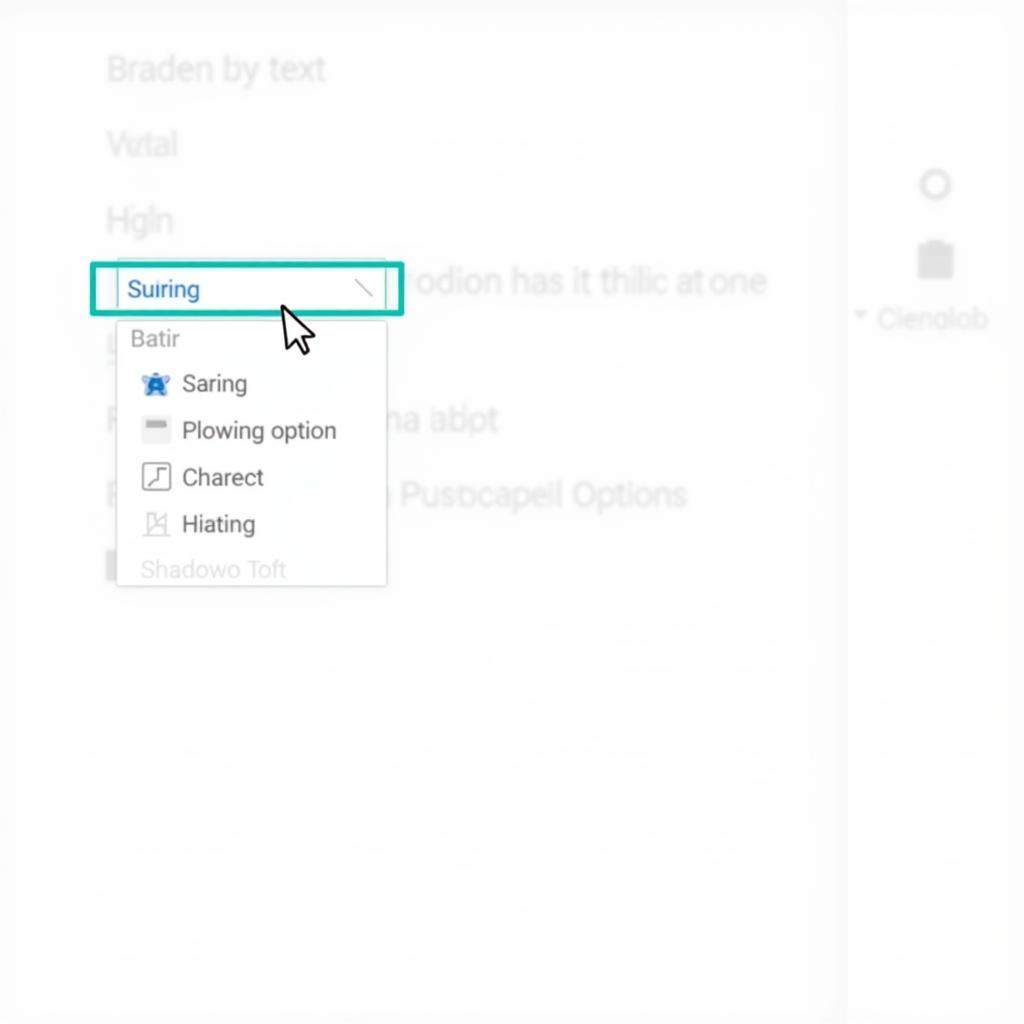 Sử dụng Shading trong Word
Sử dụng Shading trong Word
Ông Nguyễn Văn A, chuyên gia về Microsoft Word, chia sẻ: “Việc sử dụng highlight nguyên dòng đúng cách giúp tăng hiệu quả đọc hiểu văn bản đáng kể. Hãy lựa chọn phương pháp phù hợp với nhu cầu của bạn.”
Kết Luận
Tạo highlight nguyên dòng trong Word là một kỹ năng đơn giản nhưng rất hữu ích. Bằng cách áp dụng các phương pháp và thủ thuật được chia sẻ trong bài viết này, bạn có thể dễ dàng làm nổi bật thông tin quan trọng, giúp tăng hiệu quả đọc và làm việc với văn bản.
FAQ
- Làm thế nào để bỏ highlight trong Word?
- Có thể tạo highlight nhiều màu trong cùng một văn bản không?
- Tôi có thể tùy chỉnh màu sắc highlight trong Word không?
- Sử dụng highlight có ảnh hưởng đến dung lượng file Word không?
- Có cách nào để highlight nhanh chóng toàn bộ một đoạn văn bản dài không?
- Tôi có thể copy văn bản đã highlight sang phần mềm khác mà vẫn giữ nguyên định dạng không?
- Highlight có tác dụng gì khi in tài liệu?
làm sao bỏ highlight trong word
Bà Trần Thị B, giảng viên tin học văn phòng, cho biết: “Highlight là một công cụ hỗ trợ đắc lực cho việc trình bày văn bản chuyên nghiệp và dễ hiểu. Khuyến khích các bạn nên sử dụng thường xuyên.”
Khi cần hỗ trợ hãy liên hệ Số Điện Thoại: 0372999996, Email: [email protected] Hoặc đến địa chỉ: 236 Cầu Giấy, Hà Nội. Chúng tôi có đội ngũ chăm sóc khách hàng 24/7.